Puedes alcanzar un nivel de productividad añadiendo aplicaciones externas a Chanty. Las integraciones vuelven los chat de equipo en un centro de comandos, dándote el control sobre la información de las aplicaciones que uses.
Simplemente añade cualquier aplicación para sacarle el máximo provecho a Chanty
- Al integrar aplicaciones a nuestro chat de equipo, puedes disfrutar de más almacenamiento, mientras haces accesible la información con el resto del equipo mediante Google Drive, Dropbox o OneDrive.
- Te mantendrás al día con los cambios más recientes con la ayuda de GitLab, GitHub, Bitbucket o Trello.
- Usar Zapier te permite conectar al instante a Chanty con más de 1500 aplicaciones para automatizar tu trabajo.
- ¡La diversión es igual de importante! Es donde Giphy entra a salvar tu día con la más grande biblioteca de GIF para que expreses tus emociones.
Añadir nuevas aplicaciones
- Haz clic sobre el ícono de
 para acceder al menú de Agregar… desde el sitio web o la aplicación de escritorio.
para acceder al menú de Agregar… desde el sitio web o la aplicación de escritorio. - Dirígete a la pestaña de Aplicación para ver la lista de integraciones actualmente disponibles.
- Escoge la aplicación que necesitas y selecciona Instalar.
- Cliquea sobre el ícono de conectar para comenzar a configurar la aplicación.
Una vez que hayas conectado la aplicación, estará disponible para todo los miembros dentro de tu espacio de equipo mediante la configuración.
Gestionar aplicaciones instaladas
Añade configuraciones, elimina aplicaciones y accede a las políticas de privacidad de las aplicaciones instaladas.
Añadir una nueva configuración
- Una vez instalada, haz clic sobre el menú de Gestionar para ver la lista de opciones y configuraciones.
- Elige Añadir una nueva configuración para gestionar tu aplicación.
- Sigue las instrucciones para que inicies sesión en las aplicaciones que desees sumar a tu cuenta.
- Llena todos los detalles de configuración necesarios y haz clic en Guardar y habilitar la configuración.
- Desplaza el cursor sobre el nuevo elemento agregado para editar o eliminar la configuración de la aplicación.
Una vez que hayas terminado de crear una configuración, se añadirá automáticamente a tu espacio de equipo y estará disponible de inmediato.
Eliminar una aplicación
Desplaza el cursor sobre menú con los detalles de la aplicación ubicado en la esquina superior derecha para ![]() eliminar la aplicación que ya no necesites en tu espacio de equipo.
eliminar la aplicación que ya no necesites en tu espacio de equipo.

Acceder a las políticas de privacidad de la aplicación
Haz clic sobre el ícono del candado ![]() para aprender más acerca de las políticas de privacidad de la aplicación.
para aprender más acerca de las políticas de privacidad de la aplicación.
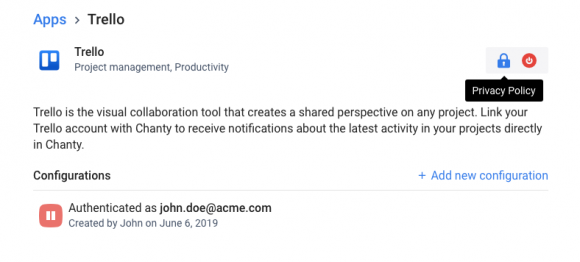
¡Ahora puedes empezar a disfrutar de las integraciones en tu espacio de equipo de Chanty!
No dudes en darnos tu opinión o solicitar más aplicaciones a través de support@chanty.com, mediante el formulario de Ayuda y soporte o desde nuestra comunidad de Facebook.
